安装VSCode语言包需打开扩展面板搜索并安装目标语言包,如“Chinese (Simplified)”。2. 通过命令面板输入“Configure Display Language”选择语言并重启生效。3. 切换回英文界面同样操作,选择“en”或“en-US”后重启。4. 语言包不生效时检查是否重启、有无多语言包冲突、VSCode版本是否过低、locale.json文件是否损坏或权限不足。5. VSCode不支持为单个项目设置不同语言环境,语言设置为全局生效,可考虑多实例方案应对频繁切换需求。
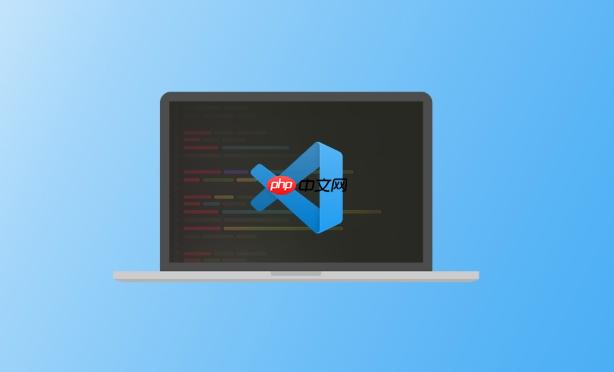
其实,VSCode安装语言环境,简单来说就是装对应的语言包,然后设置一下。别担心,步骤不复杂,往下看就明白了。
安装语言环境,主要是为了让VSCode显示你熟悉的语言,用起来更舒服。
安装语言包:
Ctrl+Shift+X
设置VSCode的语言:
Ctrl+Shift+P
有时候,可能你想切换回英文界面,比如方便查阅英文文档,或者熟悉英文版的VSCode。切换方法和设置语言类似:
Ctrl+Shift+P
其实,直接修改
locale.json
locale.json
resources\app\locales
遇到语言包安装后不生效的情况,别慌,常见原因和解决方法如下:
locale.json
locale.json
VSCode本身不支持为单个项目设置不同的语言环境。VSCode的语言设置是全局的,会影响所有的项目。
不过,你可以考虑使用VSCode的“用户设置”和“工作区设置”功能,来调整一些与语言相关的配置,比如代码片段、自动补全等。虽然不能改变VSCode的界面语言,但可以一定程度上定制特定项目的开发环境。
或者,如果你需要频繁切换不同的语言环境,可以考虑安装多个VSCode实例,每个实例使用不同的语言设置。这听起来有点笨重,但也是一种可行的方案。
以上就是VSCode怎么安装语言环境_VSCode多语言包安装与设置教程的详细内容,更多请关注php中文网其它相关文章!

每个人都需要一台速度更快、更稳定的 PC。随着时间的推移,垃圾文件、旧注册表数据和不必要的后台进程会占用资源并降低性能。幸运的是,许多工具可以让 Windows 保持平稳运行。




Copyright 2014-2025 https://www.php.cn/ All Rights Reserved | php.cn | 湘ICP备2023035733号